Việc tích hợp Python vào Excel có khả năng mở khóa những báo cáo mạnh mẽ và khả năng tự động hóa vượt trội. Nhưng điều gì sẽ xảy ra nếu bạn cố gắng sử dụng Python trong Excel mà không có bất kỳ kinh nghiệm lập trình nào? Điều này hoàn toàn có thể, nhưng vẫn có một quá trình học hỏi nhất định.
Tôi đã bắt đầu tìm hiểu Python trong Excel để xem nó có thể làm được gì với một số dữ liệu tôi đang thử nghiệm. Mặc dù tôi đã hoàn thành được một số chức năng nhất định, tôi cũng phát hiện ra rằng chắc chắn có những hạn chế khi bạn bắt đầu mà không có nền tảng kiến thức lập trình.
Dễ dàng sử dụng Python trực tiếp trong Excel (nhưng không hoàn hảo)
Không cần trình soạn thảo Python riêng biệt
Nếu bạn có đăng ký Microsoft 365, bạn có thể truy cập Python trực tiếp trong Excel mà không cần sử dụng Python như một ứng dụng riêng biệt. Thay vào đó, bạn có thể truy cập tab Formulas (Công thức) trong Excel và chọn tùy chọn Insert Python (Chèn Python). Thao tác này sẽ tạo một trường nơi bạn có thể nhập các hàm Python.
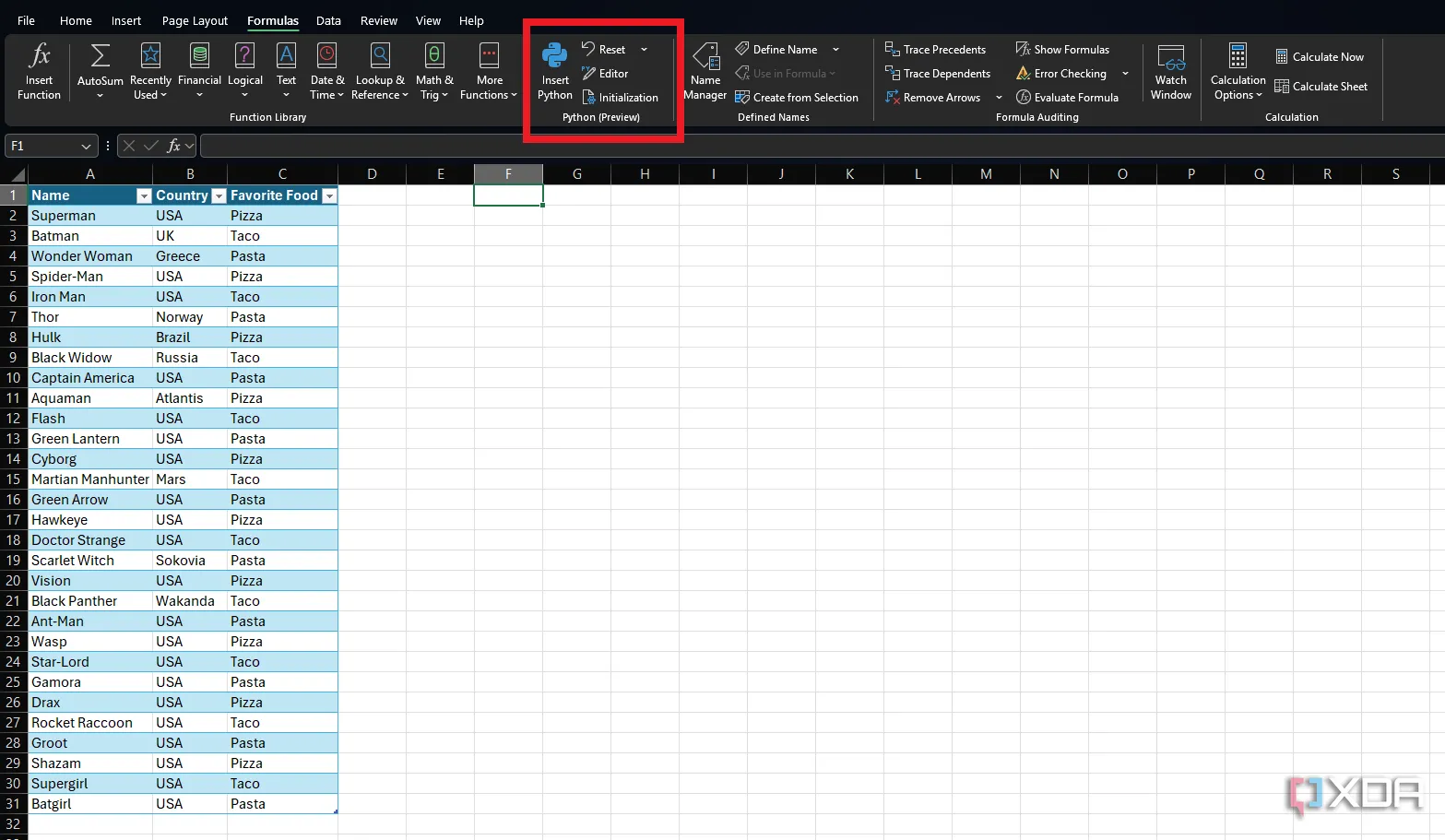 Tùy chọn chèn Python trong tab Công thức của Excel, thể hiện giao diện người dùng dễ tiếp cận để tích hợp Python.
Tùy chọn chèn Python trong tab Công thức của Excel, thể hiện giao diện người dùng dễ tiếp cận để tích hợp Python.
Một cách khác để truy cập Python trong Excel là gõ “=PY” rồi nhấn Tab. Thao tác này tạo ra một ô nơi bạn có thể nhập các hàm Python của mình. Để thực thi bất kỳ đoạn mã nào, bạn sẽ cần sử dụng Ctrl + Enter sau khi đã thêm xong văn bản liên quan.
Việc sử dụng Python trong Excel thay vì một ứng dụng riêng biệt mang lại sự tiện lợi theo nhiều cách. Thứ nhất, bạn không cần cài đặt nhiều thư viện mà bạn đang sử dụng một cách riêng biệt, vì Excel đã cài đặt sẵn chúng. Sự tích hợp này cũng bao gồm Anaconda, không chỉ cung cấp quyền truy cập vào các thư viện mà còn giúp bạn xem trước dữ liệu trong DataFrame của mình.
Bạn vẫn cần học cú pháp của các thư viện
Cú pháp khác biệt so với công thức Excel
Các thư viện là một phần quan trọng của việc sử dụng Python trong Excel, và bạn sẽ cần làm quen với cú pháp của từng thư viện để khởi tạo các chức năng bạn muốn chúng thực hiện. Điều này tương tự như cách Excel sử dụng cú pháp cụ thể cho các công thức mà bạn sử dụng trong phần mềm.
Các thư viện bạn đã nhập và những thư viện đã có sẵn trong Excel sẽ quyết định những gì bạn có thể làm với dữ liệu của mình. Mỗi thư viện hoạt động tốt nhất với các loại dữ liệu nhất định. Ví dụ, bạn có thể sử dụng Matplotlib để tạo biểu đồ và hình ảnh. Pandas cung cấp cho bạn các công cụ phân tích dữ liệu. Trong khi đó, Wordcloud là một trình tạo đám mây từ.
Điều này cho phép bạn tự động hóa một số tác vụ bằng Python trong Excel, điều này có thể thực sự hữu ích cho việc phân tích và trực quan hóa dữ liệu.
Một số tác vụ đơn giản hơn nếu không dùng Python
Công cụ Quick Analysis là một ví dụ tuyệt vời
Tôi đã nghĩ rằng cả Excel và Python đều có những đường cong học hỏi đáng kể, vì vậy tôi tập trung vào việc cố gắng trực quan hóa dữ liệu của mình bằng Python và Matplotlib. Nhưng khi tôi cố gắng (và thất bại) trong việc nhanh chóng tạo một chuỗi mà tôi có thể sử dụng cho biểu đồ cột dựa trên Python của mình, tôi quyết định nhấp vào cửa sổ bật lên nhỏ xuất hiện khi tôi làm nổi bật cột Favorite Food (Món ăn yêu thích) trong dữ liệu của mình.
Tôi có thể ngay lập tức tạo một biểu đồ cột có thể tùy chỉnh bằng cách sử dụng dữ liệu từ bảng của mình mà không cần xác định các tham số cho trục x hoặc y. Cửa sổ bật lên nhỏ này là công cụ Quick Analysis (Phân tích nhanh) (mà bạn cũng có thể truy cập bằng cách sử dụng Ctrl + Q). Nó cho phép tôi tạo biểu đồ cột với dữ liệu đã chọn và sau đó chuyển đổi các cài đặt như Style (Kiểu) và Color (Màu). Nếu tôi cập nhật dữ liệu của mình, tôi cũng có thể sử dụng tùy chọn Refresh Data (Làm mới dữ liệu) để cập nhật bảng.
Vì vậy, bạn nên kiểm tra xem liệu điều bạn đang cố gắng thực hiện bằng Python có thể thực hiện được bằng các chức năng và tính năng Excel đơn giản hơn hay không.
Cần cả kiến thức Python và Excel để tận dụng tối đa
Hạn chế năng suất nếu thiếu kiến thức
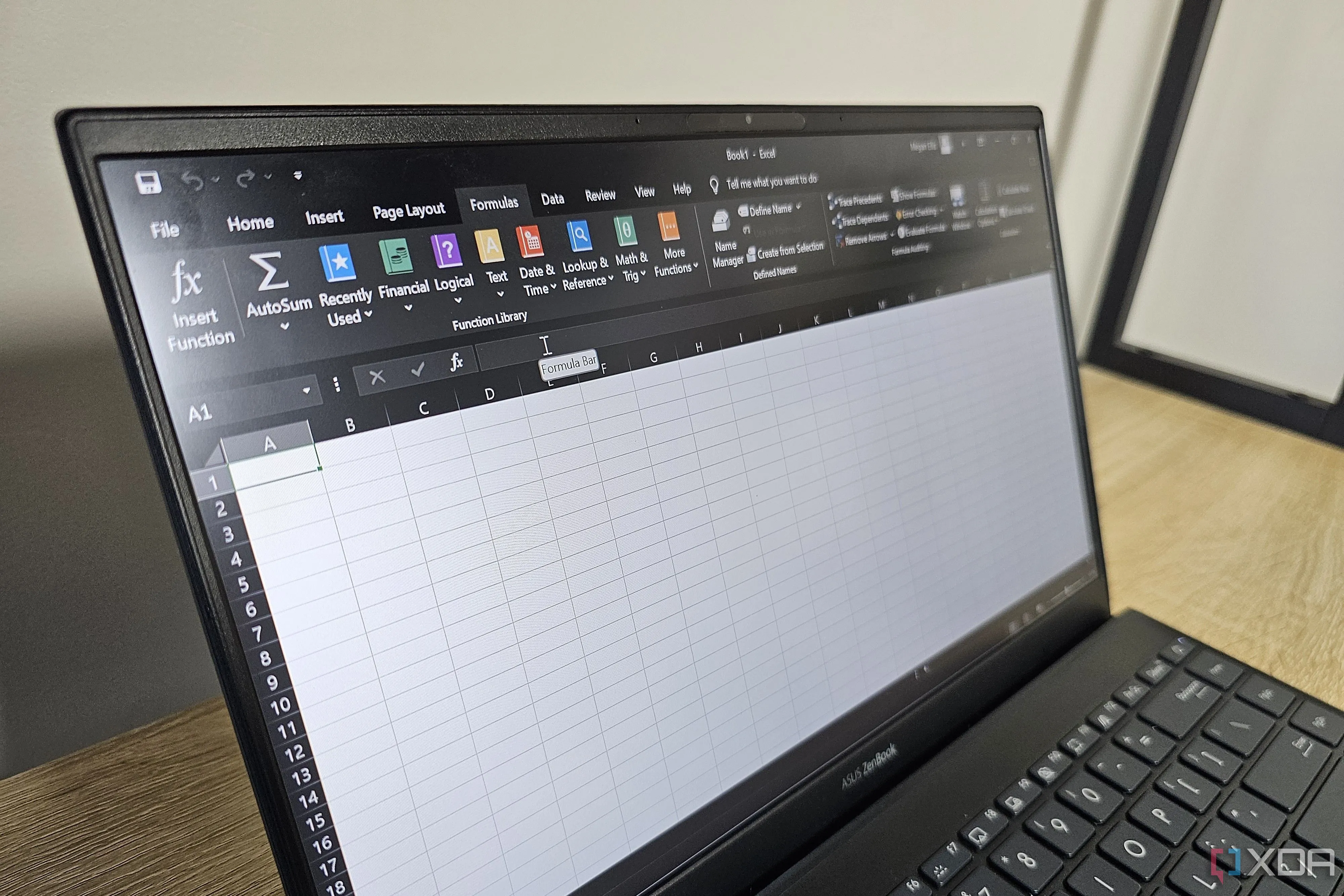 Giao diện tab Formulas trong Microsoft Excel trên máy tính xách tay, nơi người dùng có thể truy cập các tính năng công thức và tích hợp Python.
Giao diện tab Formulas trong Microsoft Excel trên máy tính xách tay, nơi người dùng có thể truy cập các tính năng công thức và tích hợp Python.
Mặc dù tôi có thể hoàn thành một vài việc bằng Python trong Excel, năng suất của tôi bị hạn chế rất nhiều bởi việc tôi thiếu quen thuộc với Python và các tính năng Excel tốt nhất. Mặc dù tôi đã sử dụng Excel từ khi còn đi học, nhưng chủ yếu là cho các bảng tính đơn giản.
Việc làm quen với các tính năng nâng cao của cả hai nền tảng sẽ đảm bảo rằng bạn có thể hoàn thành nhiều việc hơn. Ví dụ, bạn có thể kết hợp các công thức Excel với các tập lệnh Python để tự động hóa việc tạo báo cáo.
Việc có kiến thức toàn diện về cả hai nền tảng cũng giúp bạn biết trường hợp sử dụng nào phù hợp nhất với từng nền tảng.
Có thể sử dụng tài liệu mẫu từ Microsoft để học
Cung cấp bộ dữ liệu để thực hành
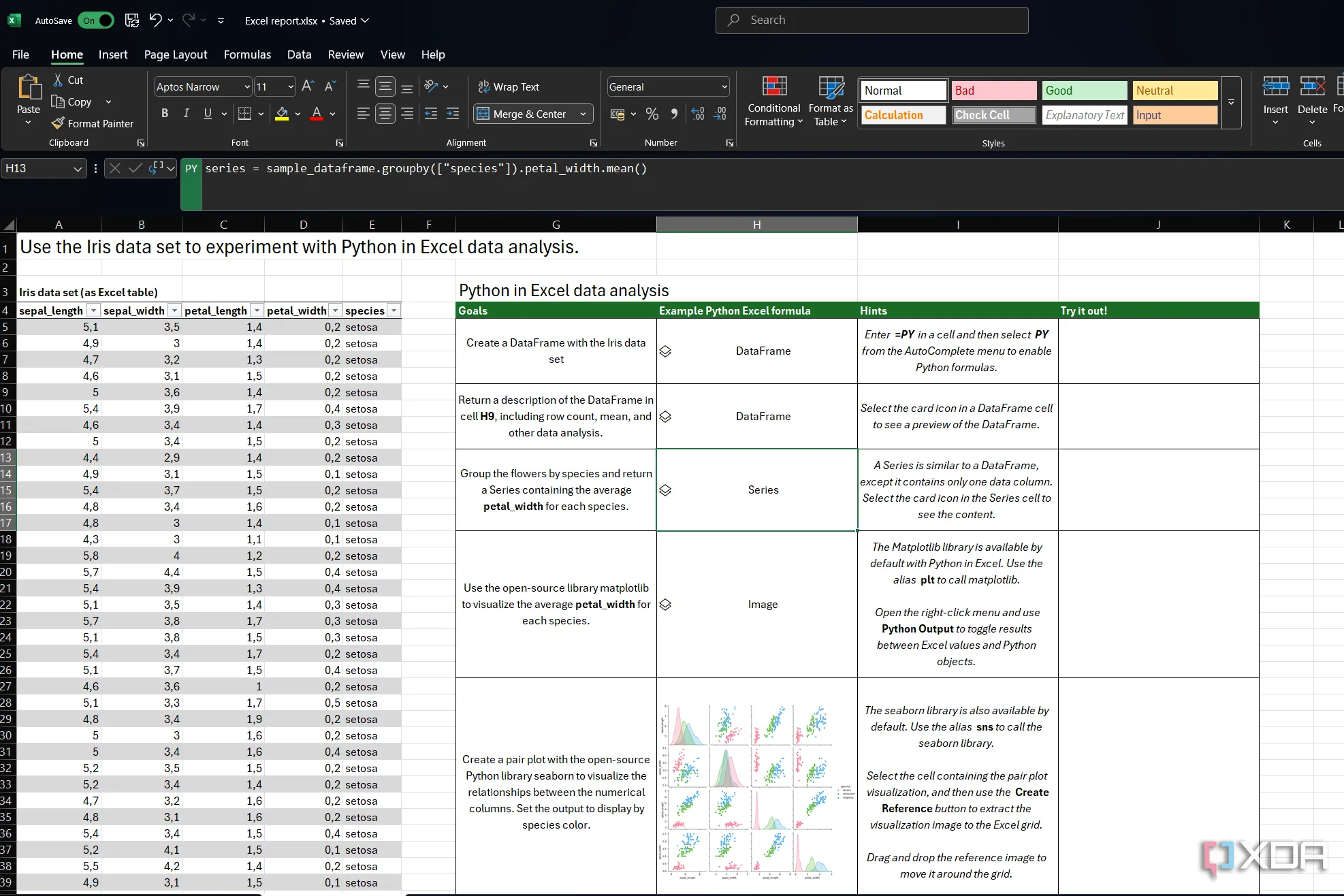 Bộ dữ liệu Iris mẫu hiển thị trong Excel, được sử dụng để học và thực hành các hàm Python trong môi trường bảng tính.
Bộ dữ liệu Iris mẫu hiển thị trong Excel, được sử dụng để học và thực hành các hàm Python trong môi trường bảng tính.
Một điều tôi thích về các tài nguyên của Microsoft để học các tính năng phần mềm của họ là công ty thường cung cấp các ví dụ để bạn có thể thực hành. Khi bạn bắt đầu sử dụng Python trong Excel, phần mềm sẽ nhắc bạn tìm hiểu thêm về cách bạn có thể sử dụng nó.
Đây là một tài nguyên hữu ích để làm quen với cú pháp và các hàm của Python trong Excel. Nó bao gồm dữ liệu mẫu cũng như các DataFrame và Series ví dụ. Nó cũng hướng dẫn bạn cách tạo biểu đồ bằng Python. Nếu bạn muốn học cách sử dụng ngôn ngữ lập trình này trong Excel, tôi khuyên bạn nên bắt đầu từ đó.
Kết luận: Cần thời gian để làm chủ Python trong Excel
Mặc dù việc bắt đầu sử dụng các thư viện Python trong Excel khá dễ dàng, nhưng để khai thác hết tiềm năng của công cụ này, bạn sẽ cần làm quen với cả các hàm Python và Excel. Nếu bạn giống tôi và không có bất kỳ kinh nghiệm lập trình thực sự nào, bạn nên dành thời gian để làm quen với ngôn ngữ lập trình và cách nó có thể được sử dụng trong Excel. Hãy dành thời gian nhé, vì việc đi sâu vào tất cả những gì Python có thể làm có thể gây choáng ngợp nhanh chóng.
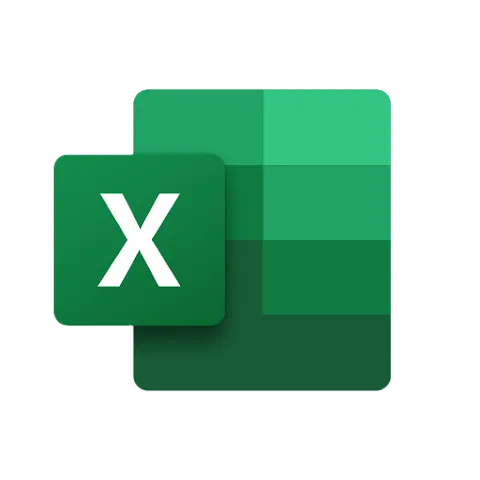 Biểu tượng (logo) của Microsoft Excel, đại diện cho phần mềm bảng tính mạnh mẽ tích hợp Python.
Biểu tượng (logo) của Microsoft Excel, đại diện cho phần mềm bảng tính mạnh mẽ tích hợp Python.
Bạn đã từng sử dụng Python trong Excel chưa? Hãy chia sẻ những trải nghiệm và mẹo hữu ích của bạn ở phần bình luận bên dưới!


